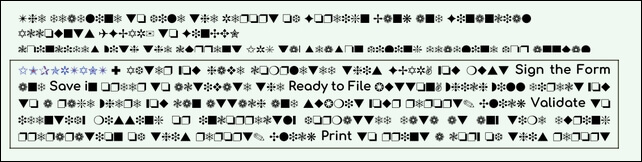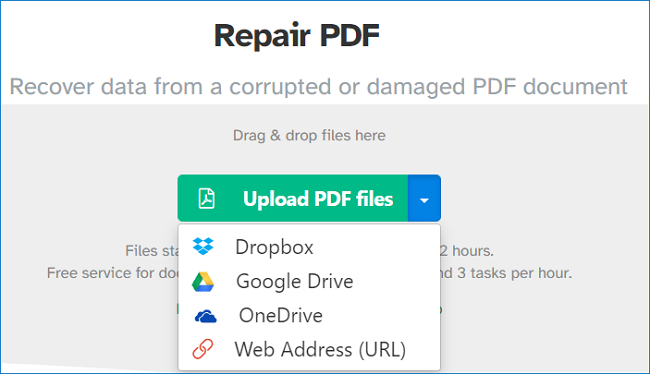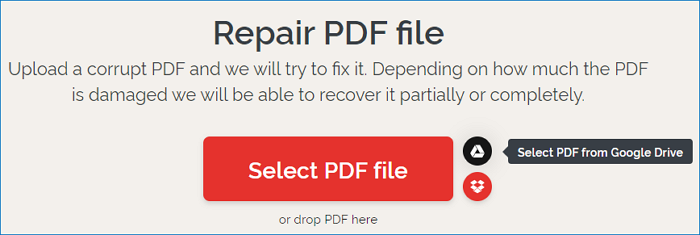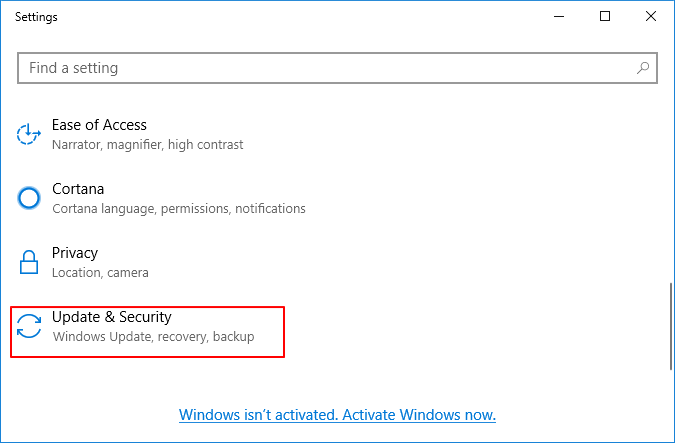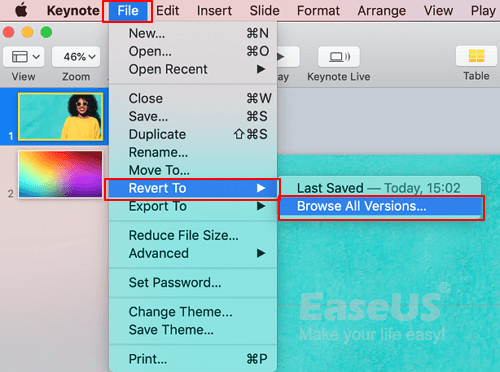In dit artikel leert u:
- Wat is het probleem met speciale tekens in PDF [PDF-corruptie]
- Hoe u de tekencodering in PDF kunt herstellen [5 oplossingen]
- Veelgestelde vragen over het oplossen van tekencodering in PDF-bestanden
PDF is de afkorting van Portable Document Format, dat gedrukte documenten bevat die zijn gecodeerd als een elektronische afbeelding. Veel gebruikers zoeken echter naar oplossingen voor problemen met PDF-bestandscorruptie, zoals problemen met onleesbare tekst. Zoals de vraag van de Adobe Support Community
Hallo, ik heb een PDF-document en wanneer ik probeer wat tekst uit de PDF te kopiëren en in een Word-document of kladblok te plakken, geeft het ongewenste tekens die zijn gecodeerd in plaats van de gekopieerde tekst. Ik heb hulp nodig om dit te verhelpen en de tekst te kopiëren. Help me alstublieft hiermee. Ik waardeer alle hulp die u kunt bieden.
Dus, hoe los je de tekencodering in PDF op ? Dit artikel geeft een overzicht van het PDF-probleem met onleesbare tekst en biedt 5 oplossingen voor het oplossen van de tekencodering in PDF-bestanden.
Wat is het probleem met speciale tekens in PDF [PDF-corruptie]
Het PDF-bestand kan in elke situatie beschadigd raken door onzin, of het nu tijdens het uploaden, downloaden, combineren of gewoon kopiëren is. Vervormde PDF-bestanden kunnen worden veroorzaakt door virussen en schadelijke software die op uw computer aanwezig is. Bovendien toont het PDF-bestand vreemde tekens als het met niet-ondersteunde software is geopend.
Over het algemeen heeft het probleem met de tekencodering in PDF de volgende symptomen:
- 🔣Bij het converteren van PDF naar Word veranderen normale letters in vreemde symbolen.
- 🌀Wanneer u tekst uit een PDF kopieert, wordt het onzin.
- 👎Tekens in een tekstobject kunnen niet worden toegewezen aan Unicode.
- ⏹️De PDF-tekst verandert in vierkantjes.
- 🕶️PDF-bestand is niet leesbaar of bevat lege pagina's tussen onleesbare tekst.
Hoe u de tekencodering in PDF kunt herstellen [5 oplossingen]
De tekencoderingen voorkomen dat u het PDF-bestand kunt bekijken, ongeacht hoe vaak u het PDF-programma opent en sluit. Dus wat doen we nu? Hier zijn de 5 verschillende methoden.
- Oplossing 1. Controleer op updates van PDF-viewers
- Oplossing 2. Herstel tekencodering in PDF met software
- Oplossing 3. Herstel beschadigde PDF-bestanden online
- Oplossing 4. PDF-lezers opnieuw installeren
- Oplossing 5. Herstel de vorige PDF-bestandsversie
![]()
Oplossing 1. Controleer op updates van PDF-viewers
Controleer op updates en open de PDF in de meest recente versie van de PDF-app, want deze versie is de schuldige voor het probleem met de verhaspelde tekst. Hier kunt u eerst proberen het PDF-bestand te repareren met Adobe Acrobat .
Stap 1. Start Adobe Acrobat op uw pc.
Stap 2. Selecteer 'Controleren op updates' onder 'Help'.
Stap 3. Nadat u de meest recente versie hebt gedownload, opent u het problematische PDF-bestand opnieuw om te kijken of de vreemde tekens verdwijnen.
![Controleer op updates van PDF-viewers]()
Oplossing 2. Herstel tekencodering in PDF met software
Als het probleem zich nog steeds voordoet nadat u de PDF-lezer hebt bijgewerkt, moet u er rekening mee houden dat het PDF-bestand zelf beschadigd is. In dat geval moet u uw toevlucht nemen tot software van derden. De meest aanbevolen software door experts is EaseUS Fixo Document Repair .
Dit krachtige programma kan PDF-bestanden efficiënt repareren en u helpen bij het oplossen van problemen met tekencodering in PDF. Met de bestandsreparatietool kunt u snel het veiligste antwoord vinden op hoe u tekencodering in PDF kunt repareren.
Met deze tool voor bestandsherstel kunt u uw beschadigde PDF-bestand eenvoudig herstellen met de volgende stappen.
Stap 1. Download en start Fixo op uw pc of laptop. Kies "File Repair" om beschadigde Office-documenten te repareren, waaronder Word, Excel, PDF en andere. Klik op "Add Files" om beschadigde documenten te selecteren.
Stap 2. Om meerdere bestanden tegelijk te repareren, klikt u op de knop "Alles repareren". Als u een enkel document wilt repareren, beweegt u uw aanwijzer naar het doelbestand en kiest u "Repareren". U kunt ook een voorbeeld van de documenten bekijken door op het oogpictogram te klikken.
Stap 3. Klik op "Opslaan" om een geselecteerd document op te slaan. Selecteer "Alles opslaan" om alle gerepareerde bestanden op te slaan. Kies "Gerepareerd weergeven" om de gerepareerde map te vinden.
Als u geïnteresseerd bent in de tool voor bestandsherstel en dit artikel, vergeet dan niet om deze passage te delen op Facebook, Twitter of SNS.
Oplossing 3. Herstel beschadigde PDF-bestanden online
Er worden 5 online tools voorgesteld als u een corrupte PDF wilt repareren met behulp van gratis webgebaseerde methoden. De beste tool om een corrupte PDF online gratis te repareren is bepaald na uitgebreide tests van verschillende opties. De onderstaande pdf-online websites zijn allemaal goede keuzes als u slechts één of twee PDF-bestanden met onleesbare tekencoderingsproblemen hoeft te herstellen.
- ilovepdf.com
- sejda.com
- pdf2go.com
- pdf-online.com
- pdf.recoverytoolbox.com
Oplossing 4. PDF-lezers opnieuw installeren
Als een PDF-bestand pagina's met tekencodering bevat en uw ingebouwde hulpmiddel, Adobe Reader, het bestand niet kan openen of voorlezen, kunt u een andere PDF-lezer proberen om te bepalen of het probleem bij Reader of bij het bestand ligt.
![Nog een PDF-lezer]()
Hoewel veel programma's de mogelijkheid bieden om installaties binnen de applicatie te repareren, kunt u het programma nog steeds handmatig verwijderen en opnieuw installeren om beschadigde bestanden te repareren . Het opnieuw installeren van het programma zal alle conflicten die tot de corruptie hebben geleid, elimineren en alle instellingen terugzetten naar hun oorspronkelijke standaardwaarden.
Hier volgen de stappen om Adobe Reader opnieuw te installeren op Windows:
Stap 1. Download het installatiebestand in zip-formaat van de website of app store naar een willekeurige locatie op uw pc.
Stap 2. Pak het zip-bestand uit en open het bestand Setup.exe.
Stap 3. Als u bijvoorbeeld het zip-bestand hebt uitgepakt en gekopieerd naar de map 'Adobe' op uw bureaublad:
C:GebruikersBureaublad/Adobe/Acrobat_2020_Web_WWMUIAdobe Acrobat/Setup.exe
Stap 4. Dubbelklik op het bestand Setup.exe om de installatie te starten.
Stap 5. Om de installatie te voltooien, volgt u de instructies op het scherm.
| ⚠️ Waarschuwing: Start het bestand Setup.exe niet vanuit het zipbestand van het installatieprogramma om installatieproblemen te voorkomen. |
Oplossing 5. Herstel de vorige PDF-bestandsversie
Windows-gebruikers kunnen de vorige versie van het ontoegankelijke PDF-bestand herstellen met behulp van de ingebouwde back-uptool. Ga door en doe het volgende:
Stap 1. Om toegang te krijgen tot "Bijwerken en beveiliging", klikt u op "Windows" en kiest u "Instellingen".
![Update en beveiliging]()
Stap 2. Herstel de back-upversie om toegang te krijgen tot uw PDF-bestand.
U kunt ook het hulpprogramma Bestandsgeschiedenis gebruiken om een eerdere versie van het bestand te herstellen als u geen back-up hebt gemaakt.
Stap 1. Selecteer uw bestand in Windows Verkenner en klik op 'Eigenschappen'.
Stap 2. Om te herstellen, gaat u naar het tabblad Vorige versies.
![tabblad vorige versies]()
Stap 3. Bekijk de eerdere iteraties van de PDF-bestanden. Om te zien of de meest recente versie degene is die uw bestand naar het systeem zal terugsturen, klikt u erop.
Hoe u een eerdere versie van een Word-document op Mac kunt herstellen
Op deze pagina leert u hoe u op 5 manieren eerdere versies van Word-documenten op Mac kunt herstellen. Lees meer >>
Conclusie
PDF-documenten worden als veilig en betrouwbaar beschouwd. Desalniettemin kan, afhankelijk van de omstandigheden, een beschadigd bestand of een machine zonder de benodigde tools resulteren in vreemde tekencodering in PDF. U kunt dus een van de vijf methoden toepassen die in het artikel worden genoemd.
Van alle suggesties is de veiligste en meest effectieve het gebruik van EaseUS Fixo Document Repair. Het is de ideale oplossing voor niet-technologen die basisgegevensherstel uitvoeren en gevorderde gebruikers die zich verder verdiepen in complexe gevallen van gegevensverlies.
Veelgestelde vragen over het oplossen van tekencodering in PDF-bestanden
Hier zijn 4 extra vragen over hoe je karaktercodering in PDF kunt repareren. Kijk hier voor de antwoorden.
1. Wanneer kopieer ik tekst uit een PDF? Waarom wordt het onzin?
Bij het plakken van tekst uit een pdf krijg je onzin; dit suggereert dat het lettertype de oorzaak is van het probleem. Je krijgt prullenbaktekens tijdens het kopiëren en plakken als de PDF-lettertypen geen Unicode-tabellen hebben en de glyph-indices niet vertalen naar tekens met behulp van een standaardcodering.
2. Hoe kan ik voorkomen dat PDF-tekst in vierkanten verandert?
Wanneer uw PDF-tekst in vierkanten verandert, betekent dit dat het PDF-bestand gerepareerd moet worden. U kunt een PDF-reparatie online tool kiezen die genoemd wordt in Oplossing 3 of probeer de EaseUS Fixo Document Repair desktop tool. Met behulp van deze tools kunt u corrupte en beschadigde PDF-bestanden repareren.
3. Wat zijn de redenen achter de corruptie van het PDF-bestand?
Een PDF-bestand kan beschadigd raken als de harde schijf, USB-stick of SD-kaart plotseling defect raakt of kapotgaat. Verschillende factoren, zoals oververhitting, kortsluiting, defecte aansluiting of loskoppeling, kunnen leiden tot een defecte harde schijf.
4. Waarom worden er vreemde tekens in mijn PDF-bestand afgedrukt?
Lettertypen voor de tekens zijn mogelijk niet ingesloten. De maker van de PDF heeft mogelijk een niet-standaard lettertypecodering gebruikt. De getroffen tekens worden mogelijk niet correct toegewezen aan Unicode. Meestal moet dit probleem opnieuw worden opgelost in het auteursbestand en moet er een nieuwe PDF worden gemaakt.
![EaseUS Data Recovery Wizard]()
![EaseUS Data Recovery Wizard for Mac]()
![EaseUS Partition Manager Pro]()
![EaseYS Partition Manager Server]()
![EaseUS Todo Backup Workstation]()
![EaseUS Todo Backup Advanced Server]()